פרסומת
לעתים קרובות מחשבים את Google Slides כבן דודו המסכן של Microsoft PowerPoint. אבל Google Slides הוא כלי לשיתוף פעולה בענן וזה הופך אותו לשימושי כשאתה משתמש בו עם משהו כמו Google Docs.
אנו כבר יודעים להטמיע טבלאות חיות ותרשימים ב- Google Docs. אבל האם ידעת שגוגל דרייב מאפשר לך גם להכניס שקופית בשידור חי ל- Google Docs?
כיצד להטמיע שקופית של גוגל למסמך של גוגל
ניתן להפוך מסמך של Google למסמך עשיר חזותית. אבל הוסף שקף ממצגת בעלת מבנה טוב ותוכל באמת ליצור השפעה. הוסף שקופית ל- Google Doc באמצעות השלבים המהירים הבאים:
- היכנס ל- Google Drive ופתח מצגת מוכנה ב- Google Slides.
- מלוח הצד השמאלי, לחץ ובחר את השקף שברצונך להוסיף. מהתפריט, לחץ על ערוך> העתק.
- פתח את ה- Google Doc שאיתו תרצה להשתמש בשקופית. לחץ על המיקום במסמך שבו ברצונך להוסיף את השקופית.
- מהתפריט, לחץ על עריכה> הדבק. בחר קישור למצגת כדי לאפשר את הקישור בין שני המקור למסמך.

שקופית גוגל היא מוטבע חי. אתה יכול לשנות את השקופית ולעדכן את המסמך בלחיצה אחת כדי להציג מידע דינמי.
במסמכי Google שלך, בחר את התמונה המוטבעת ולחץ על החץ למטה הזעיר כדי לפתוח את
אפשרויות שקופיות מקושרות. לחץ על עדכון לסנכרן את Google Doc עם כל השינויים שביצעת בשקופית המקור. מאותו תפריט תוכלו לבחור לבטל את קישור המצגת.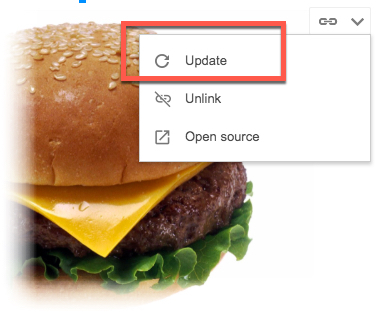
תכונה זו של שקופיות Google יכולה לשפר את שיתוף הפעולה שלך. לדוגמה, אתה יכול לשנות במהירות את השקופיות כדי להציג סיפור במסמך טקסט משעמם אחרת של גוגל. אז חשבו על שימושים יצירתיים אחרים בשילוב עם אלה טיפים של שקופיות בגוגל 8 טיפים שקופיות של גוגל עליך לדעת לפני המצגת הבאהשקופיות גוגל והתכונות האחרונות שלה מציעות לך יותר סיכויים מתמיד ליצור מצגות שמדהימות את הקהל שלך. להלן שמונה טיפים ייחודיים למצגות מקצועיות. קרא עוד .
סיייקט באסו הוא סגן עורך לאינטרנט, חלונות ופרודוקטיביות. אחרי שהסיר את הטרחה של MBA וקריירת שיווק בת עשר שנים, הוא נלהב כעת לעזור לאחרים לשפר את כישורי סיפורם. הוא מחפש את פסיק האוקספורד החסר ושונא צילומי מסך גרועים. אבל רעיונות לצילום, פוטושופ ופרודוקטיביות מרגיעים את נשמתו.


